7 Zip(64位)怎么打开双版面和大按钮 打开双版面和大按钮的方法
小伙伴们知道7-Zip(64位)怎么打开双版面和大按钮吗?今天本站就来讲解7-Zip(64位)打开双版面和大按钮的方法,感兴趣的快跟本站一起来看看吧,希望能够帮助到大家。
第一步:首先,点击打开查看。
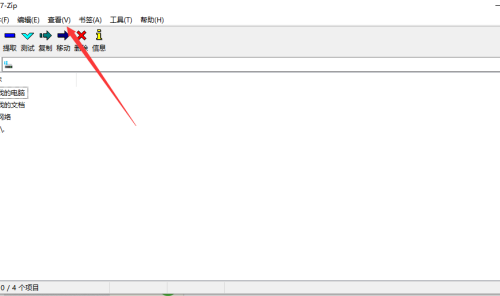
第二步:点击双版面。
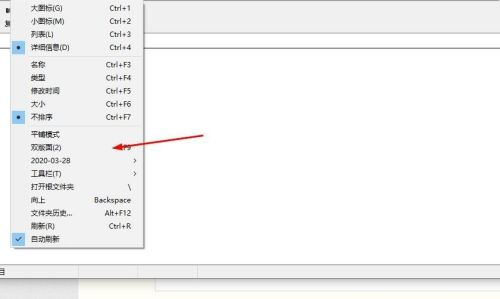
第三步:如图的显示效果,左侧和右侧共有两个版面,相当于两个程序或开了个分身。
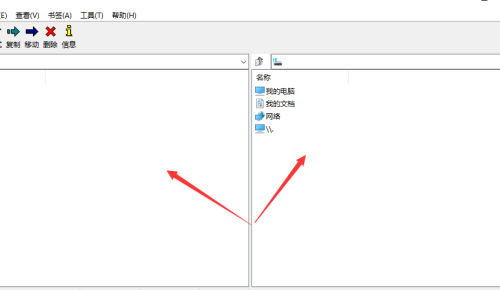
第四步:在打开双版面的下方,点击工具一项,同样在查看的里面。
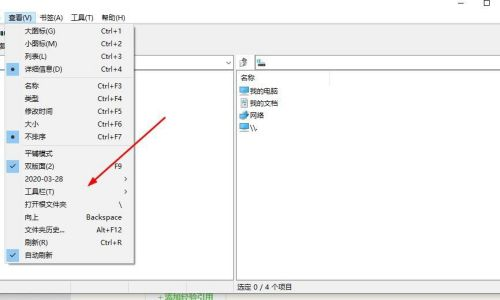
第五步:打开之后,如图位置点击选择上大按钮就显示大的图标。
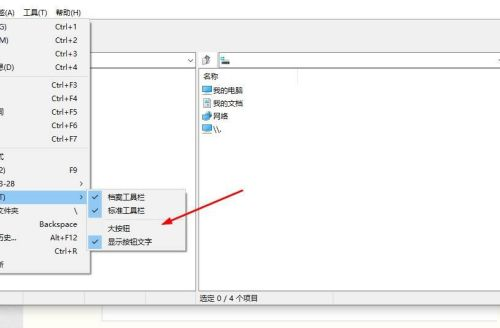
第六步:最后图标就显示为大图标,同时具有两个窗口,可以同时操作。
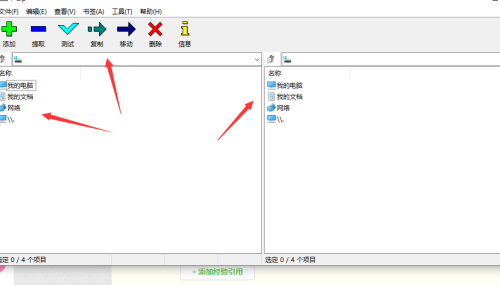
以上就是本站给大家带来的7-Zip(64位)怎么打开双版面和大按钮的全部内容,希望能够帮助到大家哦。
© 版权声明
文章版权归作者所有,未经允许请勿转载。
